
在ppt中,如果你想改变图片中人物的颜色,如何给他们上色?我们可以使用OK插件中的音调替换功能。让我们来看看详细的教程。
软件名称:MicrosoftPowerPointViewer2010简体中文版软件大小:60.7MB更新时间:2014-06-23立即下载软件名称:OneKeyTools插件8.0.0英语安装免费版软件大小:2.3MB更新时间:2018-12-10立即下载 。
。
1.首先启动ppt2010,并插入一个需要改变颜色的素材图片。
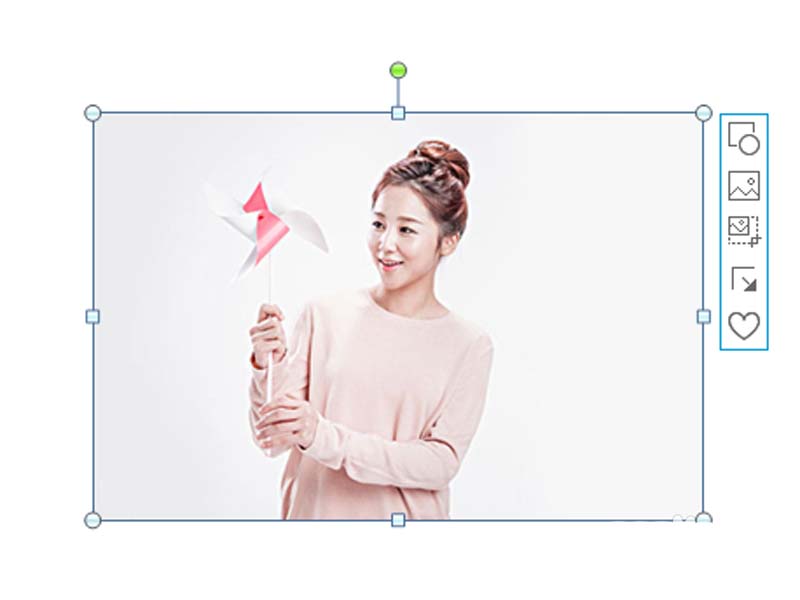
2.选择图片,执行格式-删除背景命令,删除字符背景。
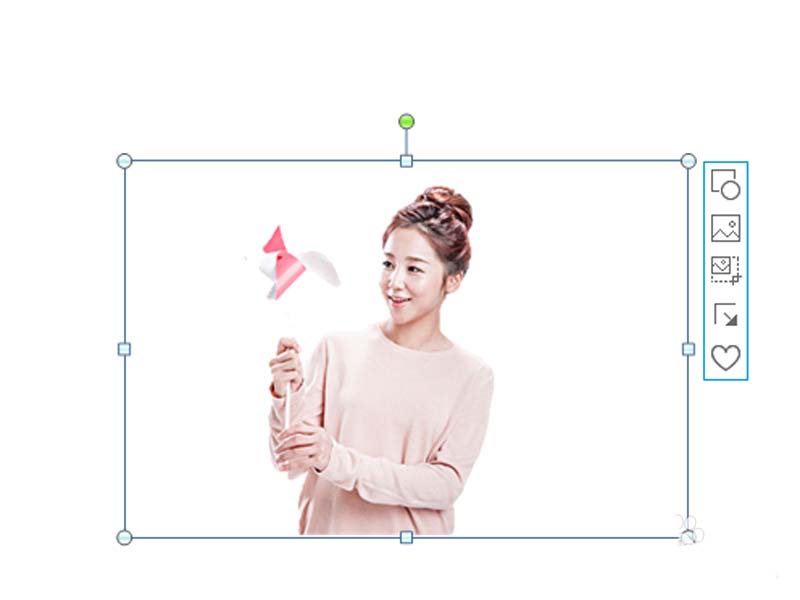
3.执行onekey- insert shape命令,插入一个与图片大小相同的矩形。
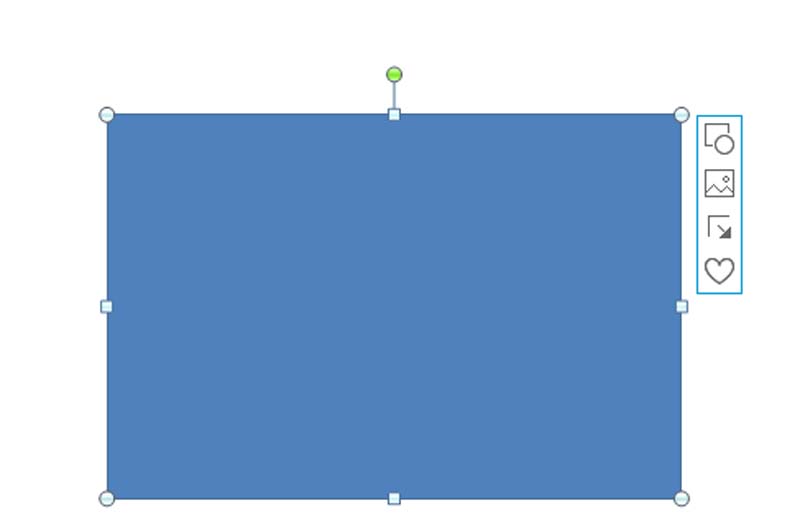
4.右键单击图形,选择“放置在底部”命令,然后右键单击并选择“设置图形格式”,将填充设置为要更改的颜色,并在此选择黄色。
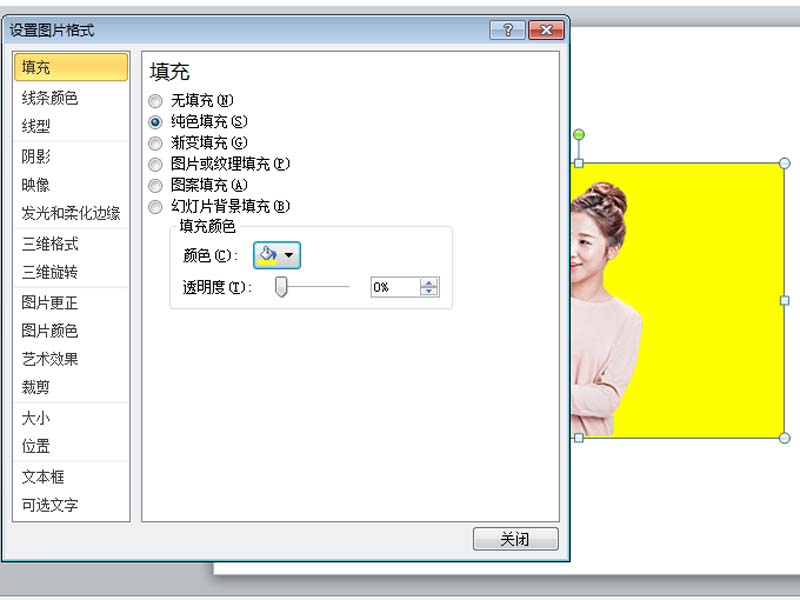
5.选择一张图片,执行一键复制到位命令,选择一个矩形,按住shift键选择复制的图片,执行图片混合-混合替换-色调替换命令。
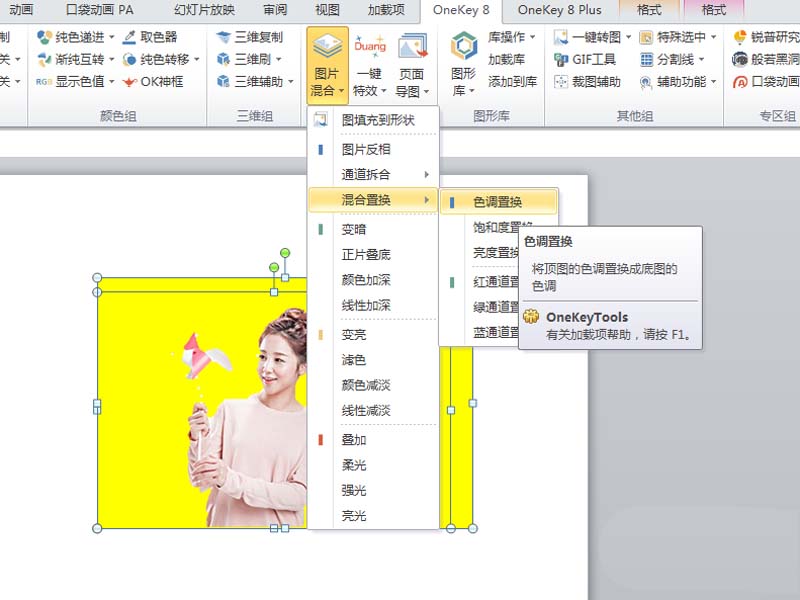
6.然后删除矩形并检查效果,以便图片中的字符可以改变颜色。
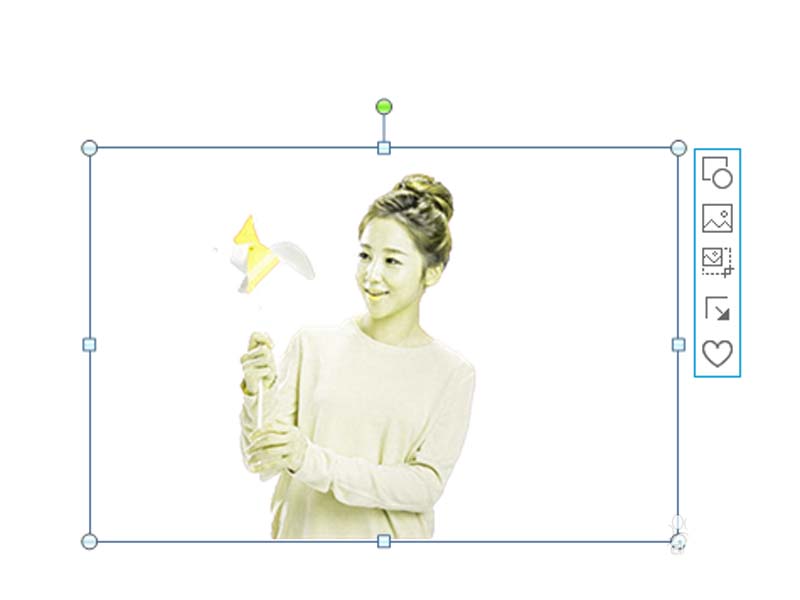
上面的教程是关于在ppt中使用插件给图片上色的。希望你喜欢。请继续关注。
相关建议:
如何在PPT2016中添加倒计时插件?
如何在ppt中使用pa插件制作开场动画?
ppt是如何从所有页面生成图片的?